III. Các tùy chọn khác trên PowerPoint 2007
Thanh thước kẻ ngang và dọc trên PowerPoint 2007 giúp người dùng căn chỉnh các nội dung chính xác trên slide. Thanh thước kẻ này có thể ẩn hoặc hiện, bằng cách nhấn vào tab View trên thanhh Ribbon chọn tích hoặc bỏ tích tại ô vuông Ruler trong nhóm Show/Hide. Thanh thước ngang và dọc chỉ hiển thị trong chế độ Normal và Notes Page.
Đường lưới Gridlines dùng để căn chỉnh theo các ô vuông có kích thước bằng nhau, được ẩn hiện bằng cách tích hoặc bỏ tích tại ô vuông Gridlines
Để sắp xếp các cửa sổ nếu mở nhiều tập tin PowerPoint cùng lúc, chúng ta nhấn vào tab View rồi chọn Arrangel All.
Khi đó các file PowerPoint được hiển thị dàn ra trên màn hình và không bị chồng lên nhau như hình dưới đây.
Ngoài ra bạn cũng có thể thử thêm chế độ sắp xếp Cascade với kiểu các cửa sổ xếp chồng lên nhau.
Để chuyển qua nhanh file PowerPoint khác chúng ta nhấn vào Switch Windows rồi chọn tên tập tin PowerPoint cần xem.
Trên đây là các thay đổi mới trong giao diện, các công cụ soạn thảo slide trong PowerPoint 2007, cũng như một số nhóm cần thiết khi làm việc với slide.
Hy vọng bài viết này hữu ích với bạn!


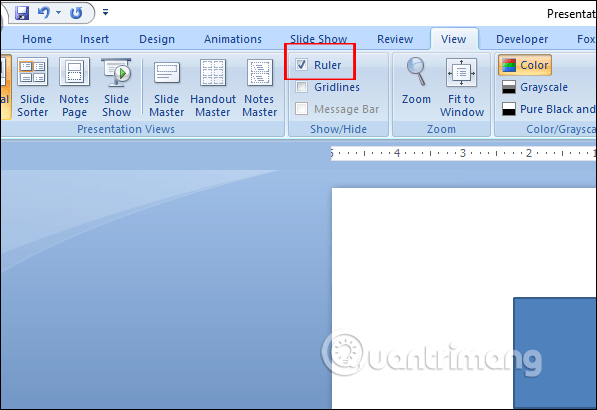
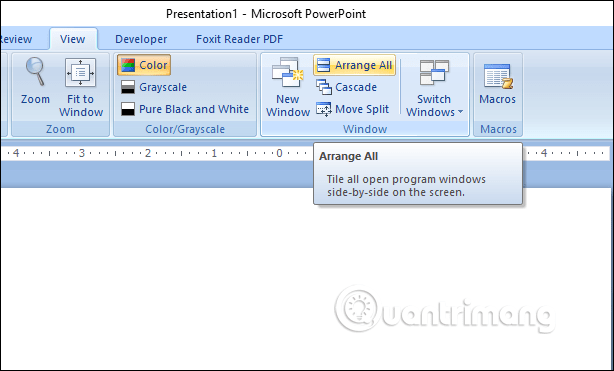
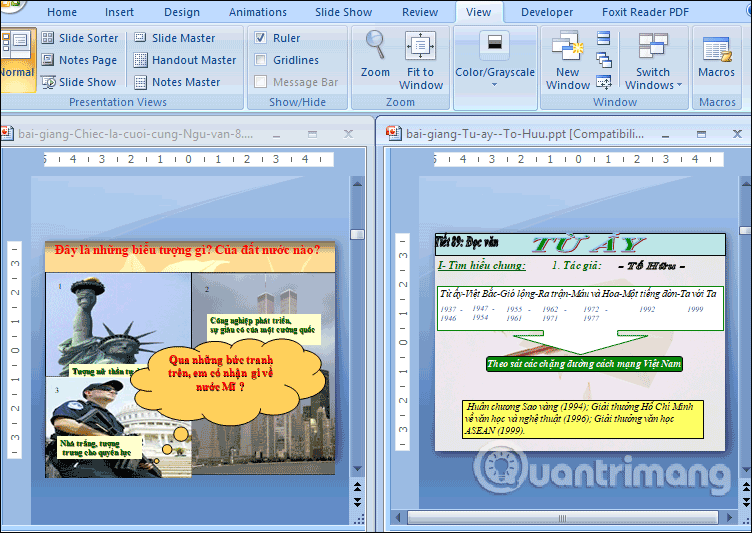
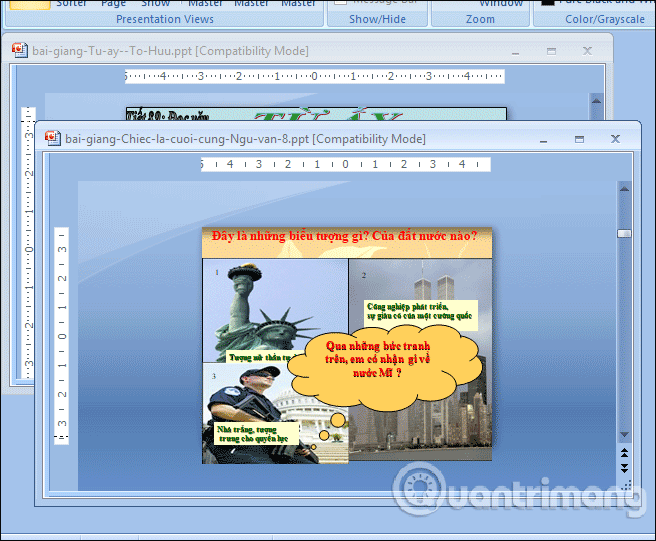
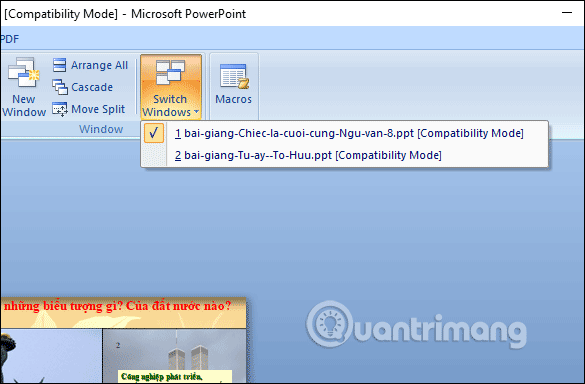
0 Comments:
Đăng nhận xét